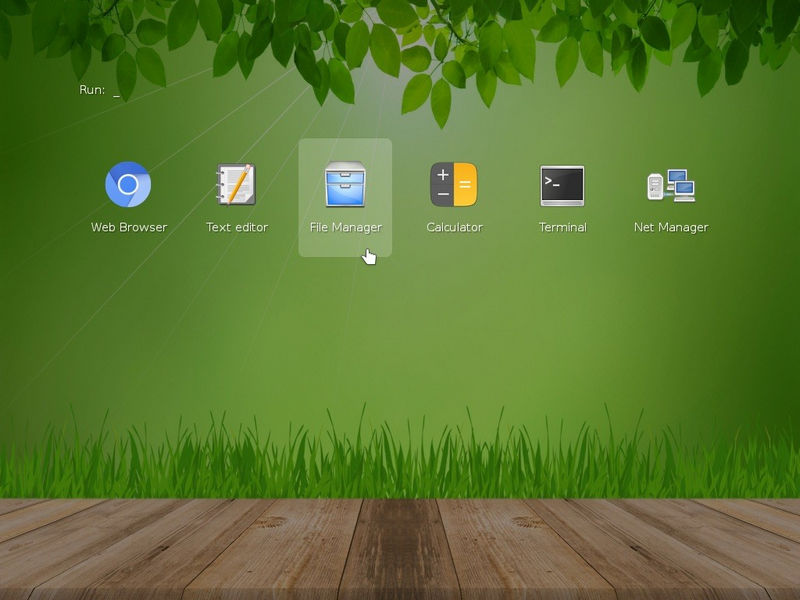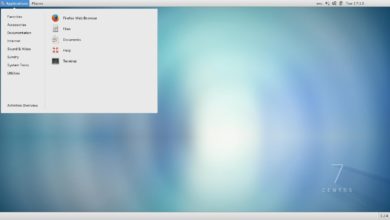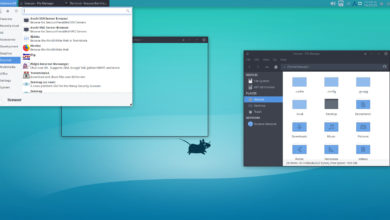Justo a tiempo para celebrar el fin de año, el desarrollador de Slax Tomas Matejicek anunció en Navidad el lanzamiento final de la distribución Slax 9.3 GNU/Linux basada en Debian.
Slax 9.3 basado en Debian
Slax 9.3 es la segunda actualización estable desde que el desarrollador decidió darle un nuevo impulso después de dos años de hibernación, pero esta vez basado en Debian en lugar de Slackware, para decepción de muchos. La última versión está basada en Debian GNU/Linux 9.3 «Stretch».
«La mayoría de ustedes celebran algo hoy, así que aquí hay un pequeño regalo para ustedes. He publicado Slax 9.3 hace unos minutos y tengo que decir que estoy contento con el progreso que estamos liderando», escribió el desarrollador Tomas Matejicek en el anuncio del lanzamiento.
Las novedades son las siguientes
Entre las nuevas características y cambios introducidos en Slax 9.3 comparado con la versión 9.2.1, podemos mencionar la implementación de múltiples controladores de firmware nuevos para soportar varios dispositivos Wi-Fi, PCManFM como gestor de archivos predeterminado y Wicd como gestor de red predeterminado.
También se ha añadido soporte para arrancar desde los sistemas de archivos EXT4 y NTFS en Slax 9.3, que ha sido probado por el desarrollador junto con muchos otros sistemas de archivos para identificar posibles problemas. Además, la función «Cambios persistentes» está habilitada por defecto en esta versión.
Por último, pero no por ello menos importante, el bootloader syslinux, que se utiliza por defecto en Slax, ha sido actualizado a la última versión disponible, y se ha vuelto a implementar el cambio de resolución de pantalla para que funcione mejor. Puede descargar Slax 9.3 para PCs de 32 o 64 bits a través de la página web oficial del proyecto.